Cómo Chromecast desde iPhone: ¡Guía paso a paso para principiantes!
Publicado: 2023-04-11Los dispositivos Chromecast generalmente brindan una de las mejores experiencias de transmisión. Si no sabe qué es, Chromecast es un dispositivo creado por Google y le permite transmitir contenido desde su teléfono a un televisor. Para muchas personas, es una de las mejores opciones para dongles de transmisión.
Sin embargo, los usuarios de iOS pueden preguntarse si pueden transmitir en un Chromecast desde un iPhone porque los productos de Apple generalmente no funcionan bien con productos que no son de Apple.
En este artículo, hemos cubierto una guía paso a paso sobre cómo Chromecast desde iPhone para que pueda transmitir fácilmente películas y programas de TV desde su iPhone a su televisor y verlos en una pantalla más grande con mejor sonido.
Tabla de contenido
¿Es posible Chromecast desde un iPhone?
Puede pensar que su iPhone no funcionará correctamente con los dongles Google Chromecast, sin embargo, en realidad pueden funcionar bastante bien juntos.
Puede usar su iPhone para transmitir contenido a un dispositivo Chromecast y también puede configurar un Chromecast con un dispositivo iOS usando la aplicación Google Home.
Y el proceso es casi similar en comparación con los dispositivos Android. Sin embargo, existen algunos requisitos, como que su iPhone deberá ejecutar al menos iOS 14 o posterior, necesitará un televisor con una entrada HDMI y una conexión Wi-Fi segura para que ambos dispositivos accedan.
Además, debe asegurarse de que sus dispositivos iPhone y Chromecast estén conectados a la misma red. Sin embargo, lo único que su iPhone no puede hacer oficialmente es reflejar toda la pantalla en un Chromecast. Pero hay varias formas de hacer esto con aplicaciones de terceros.
Cómo puede conectarse a Chromecast con su iPhone: explicado para principiantes
Si está utilizando un iPhone o un dispositivo Android, debe usar la aplicación Google Home para configurar un Chromecast, ya que es una de las formas más sencillas de hacerlo. Aquí está el proceso paso a paso sobre cómo conectarse a Chromecast con su iPhone.
- Primero, debe descargar la aplicación Google Home de la App Store y luego abrirla.
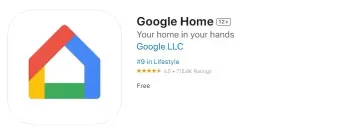
- Después de eso, debe tocar el ícono más y hacer clic en Configurar dispositivo .
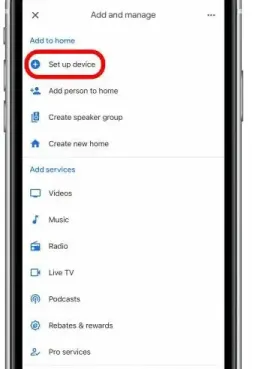
Fuente de la imagen: iphonelife.com
- Luego, debe tocar Nuevos dispositivos. Sin embargo, deberá habilitar los Servicios de ubicación para la aplicación Google Home si aún no lo ha hecho para completar este paso.
- Ahora, puede ir con la opción de Inicio predeterminada o tocar Crear otra casa y luego hacer clic en Siguiente .
- Debe asegurarse de que su Chromecast esté encendido y dentro de los 20 pies de su iPhone, y enchufado correctamente.
- Sin embargo, si no lo detecta automáticamente, es posible que deba seleccionar la opción Chromecast / Google TV .
- Finalmente, puede seguir las instrucciones en pantalla para finalizar el proceso de configuración.
Ahora, la aplicación Google Home le permitirá Chromecast desde su iPhone a su televisor. Sin embargo, no pudo transmitir directamente, pero en realidad le permite transmitir utilizando aplicaciones como YouTube o Netflix. Pero puede usar aplicaciones de terceros como Streamer para televisores Chromecast para transmitir directamente.
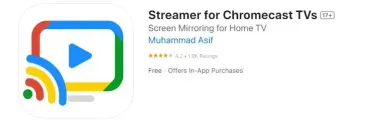
Proceso paso a paso para transmitir desde su iPhone a la TV usando Chromecast: transmita su contenido favorito
Si completó el proceso de configuración de su Chromecast a través de la aplicación Google Home, su iPhone conectado a la misma red puede transmitir contenido de aplicaciones compatibles como YouTube o Netflix a su televisor. Aquí está la guía paso a paso sobre cómo Chromecast desde iPhone para transmitir su contenido favorito.
- Primero, debe abrir YouTube u otra aplicación de transmisión compatible con Chromecast desde la que desee transmitir.
- Y luego encuentra el video que deseas transmitir.
- Ahora, solo toque el ícono de transmisión. Sin embargo, si no ve el ícono, en la mayoría de las aplicaciones, puede tocar el video para encontrarlo.
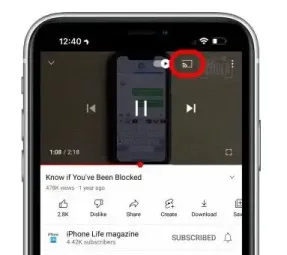
Fuente de la imagen: iphonelife.com

- Después de eso, es posible que se le solicite que habilite el acceso a la red local para la aplicación que está utilizando. Por lo tanto, si está utilizando YouTube, haga clic en Ir a Configuración y active el interruptor Red local . Ahora, en la esquina superior izquierda, solo toque YouTube para volver a YouTube.
- Finalmente, debe seleccionar su dispositivo Chromecast y el video comenzará a reproducirse en su televisor. Así es como puede transmitir desde su iPhone a su televisor y todas las aplicaciones de transmisión compatibles tienen un proceso casi similar.
Cómo transmitir Netflix y otras aplicaciones desde iPhone con Chromecast
Si está pensando si puede transmitir la aplicación Netflix u otras aplicaciones desde iPhone a Chromecast, entonces debe saber que es posible. Aquí se explica cómo transmitir Netflix desde iPhone a Chromecast.
- Primero, debe abrir la aplicación Netflix, luego seleccionar su perfil y simplemente tocar el ícono de Chromecast en la esquina superior derecha.
- Ahora, debe seleccionar el dispositivo Chromecast al que desea transmitir y cuando su aplicación Netflix esté conectada a su Chromecast, el ícono será rojo.
- Una vez que su aplicación de Netflix esté conectada a su Chromecast, solo necesita elegir una película o un episodio de TV y comenzará a reproducirse en su dispositivo Chromecast.
Sin embargo, algunas personas experimentan varios problemas al transmitir Netflix en sus iPhones. Por lo tanto, si no pudo resolver estos problemas, es posible que deba probar una aplicación de terceros.
Lista de aplicaciones para iPhone que se pueden transmitir mediante Chromecast
Como ya aprendió cómo transmitir desde su iPhone a su televisor usando Chromecast, ahora debe saber cuáles son algunas aplicaciones de transmisión compatibles con Chromecast para iPhone que se pueden transmitir.
Y la mayoría de estas aplicaciones generalmente se pueden descargar gratis, sin embargo, algunas pueden requerir suscripciones pagas para transmitir. Aquí está la lista de aplicaciones de transmisión compatibles con Chromecast para iPhone:
- netflix
- Google Play Películas y TV
- Spotify
- Hulu
- YouTube y YouTube TV
- Disney+
- Contracción nerviosa
- HBO ahora, HBO Go y HBO Max
- primer vídeo
- Descubrimiento+
Estas son algunas de las muchas aplicaciones compatibles con Chromecast. Y la mayoría de estas aplicaciones pueden transmitir a su televisor directamente cuando se completa la configuración inicial de Chromecast a través de la aplicación Google Home. Sin embargo, algunas aplicaciones de transmisión con servicios pagos pueden brindarle aún más funciones.
¿Cómo reflejas la pantalla de tu iPhone en Chromecast? ¡Lo que necesitas saber !
Puede reflejar fácilmente su pantalla en el dispositivo Chromecast si está utilizando su PC con Chrome o su dispositivo Android. Sin embargo, es lo único que no puedes hacer oficialmente en Chromecast con tu iPhone.
Sin embargo, hay muchas aplicaciones disponibles en la tienda de aplicaciones de Apple que lo ayudarán a reflejar su contenido en un dispositivo Chromecast y una de las aplicaciones más populares para hacer esto es Screen Mirror – Smart View Cast.
Porque esta aplicación es realmente fácil de usar, funciona bien y sus funciones básicas se pueden usar de forma gratuita. Así es como puedes hacer esto con la aplicación:
- Primero, debe descargar la aplicación Screen Mirror - Smart View Cast de Apple App Store y luego iniciar la aplicación.
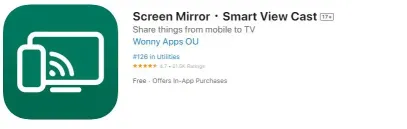
- Después de eso, debe completar el proceso de configuración, que se explica por sí mismo.
- Ahora, debe seleccionar el botón Screen Mirroring y hacer sus selecciones. También debe tocar el ícono de Chromecast para asegurarse de que está conectado al dispositivo Chromecast correcto.
- Luego, simplemente toque el botón de grabación en la parte inferior de la pantalla para comenzar a duplicar la pantalla.
Después de eso, aparecerá una ventana emergente de transmisión de pantalla, donde deberá seleccionar Iniciar transmisión .
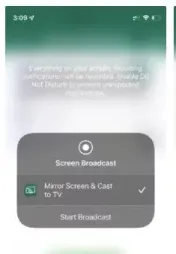
Fuente de la imagen: androidauthority.com
- Ahora, la pantalla de su iPhone comenzará a aparecer en su televisor conectado a Chromecast. Y puede seleccionar Detener transmisión cuando haya terminado.
¿Cuáles son los problemas que podría enfrentar al conectar su iPhone a Chromecast?
Hay varios problemas que puede enfrentar al enviar su iPhone a Chromecast. Y la razón más probable por la que no puede enviar su iPhone a su Chromecast se debe a problemas de red.
Como dos dispositivos diferentes están trabajando juntos aquí, una de las formas más convenientes para que se conecten entre sí es a través de la misma red. Además, puede haber algunos problemas en la configuración de su teléfono, por lo que también debe verificarlo.
Sin embargo, si Chromecast no pudo detectar su teléfono, existe la posibilidad de que su conexión no le permita transmitir su iPhone a Chromecast. Por lo tanto, puede intentar instalar Google Home en un nuevo dispositivo móvil y volver a intentar el proceso de configuración.
Resumen sobre cómo Chromecast desde iPhone
Entonces, ahora sabe cómo puede transmitir contenido de video desde su iPhone en su televisor inteligente usando Chromecast.
Solo necesita instalar la aplicación Google Home en su dispositivo iOS, conectarse a Chromecast con su dispositivo y luego tocar el ícono de Chromecast en sus aplicaciones de transmisión después de seleccionar el video que desea ver.
Y una de las formas más fáciles de transmitir contenido desde tu iPhone es usando una de esas muchas aplicaciones con Chromecast integrado. Y es posible que ya tenga esas aplicaciones de transmisión en su iPhone.
Esperamos que nuestra guía detallada te haya ayudado a saber cómo Chromecast desde tu iPhone fácilmente y sin problemas. Si tiene alguna duda con respecto a todo este proceso, háganoslo saber en los comentarios a continuación.
Preguntas frecuentes: Cómo usar Chromecast desde iPhone
Como muchas personas están confundidas acerca de cómo pueden usar Chromecast con sus dispositivos iOS, tienen varias preguntas en mente. Aquí hemos seleccionado algunas de las preguntas más frecuentes e intentamos responderlas en la sección de preguntas frecuentes.
